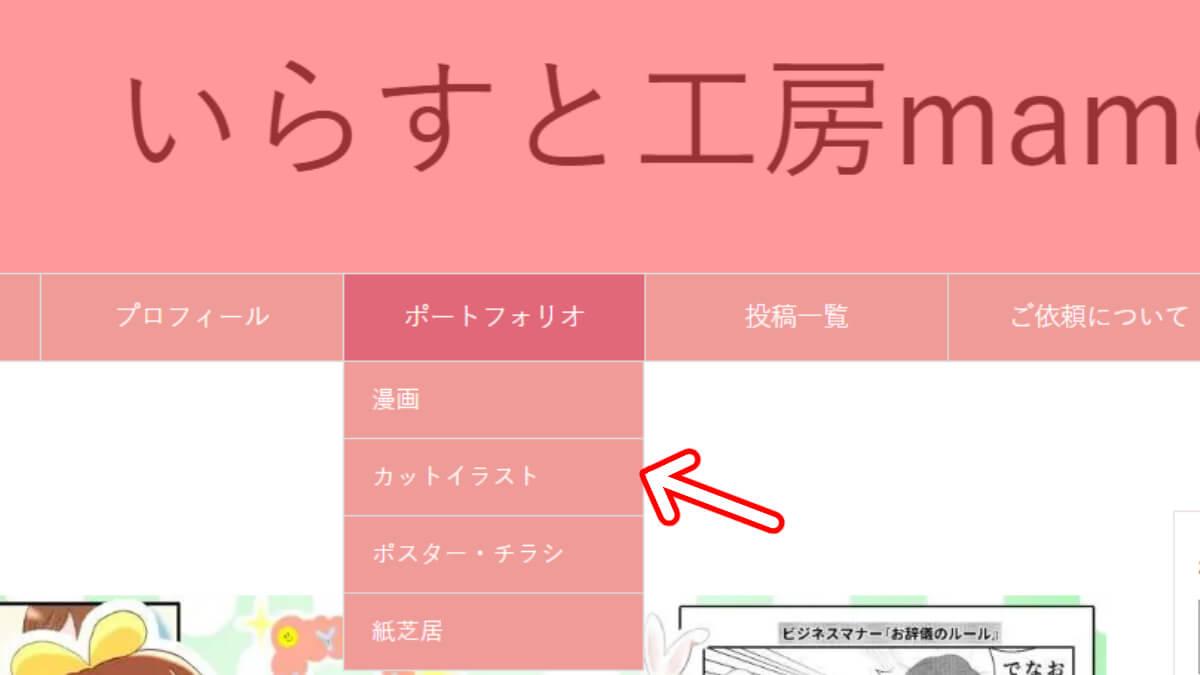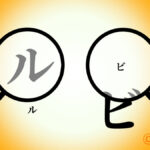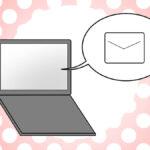Google アドセンス合格!合格後にやること2つ「ads.txt」と「sellers.jsonファイル」
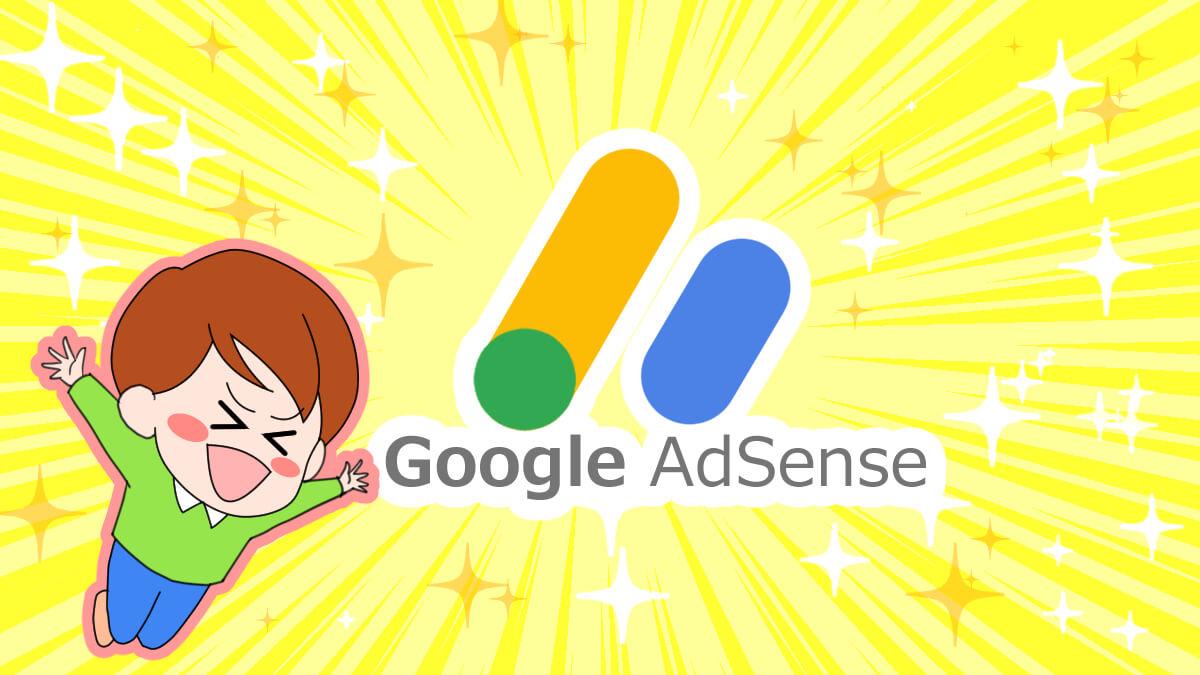
Google AdSenseから、「AdSenseアカウント」の合格メールが来ました!
「なかなか審査に通らない!」「どうすれば審査に通るの???」と悩んでいたので本当に嬉しかったです。

やっと合格!
これで広告が表示されるぞ!
「アカウント」を確認ボタンをクリックし、「Google AdSense」のサイトに行くと・・・。

「要注意 – 収益に重大な影響が出ないよう、ads.txt ファイルの問題を修正してください。」という注意書きが!
「ads.txtって何?」ということで、早速問題を修正していきたいと思います。
※ちなみに推奨なので、必須ではありませんが修正しておくに越したことはありません。
「ads.txt」をブログのサーバーに載せておくことで「Googleアドセンスの審査を通過したサイトです」という証明ができ、広告枠が自分の知らない場所で使われてしまうことを事前に防げます。
しかも「エックスサーバー」や「ConoHa WING」を利用されている方はすぐに解決可能ですので、修正しておくことをおすすめします。
こちらのサイトでは「エックスサーバー」を利用している方向けの解決方法を紹介していきます。
ads.txtファイルの問題修正方法
ads.txt(アズテキスト)についての説明です。
Googleの公式サイトでも解説されていたのですが、エックスサーバーの方が分かりやすかったので引用させていただきました。
ads.txt(アズテキスト)とは、サイト運営者が認定した販売者のみデジタル広告枠を販売する仕組みです。
ads.txtの設置は必須ではありませんが、運営しているサイトのなりすましによる広告収入減などを防ぐ効果が見込まれます。Google AdSenseなどをご利用の場合、ads.txtを設置していない場合に警告が届くことがあります。
エックスサーバー
「Google AdSense」にログインする
「今すぐに修正」をクリックします。
すると「ads.txtファイルを作成する」というボックス内に「ダウンロード」というボタンが出てくるので、そちらをクリックしましょう。
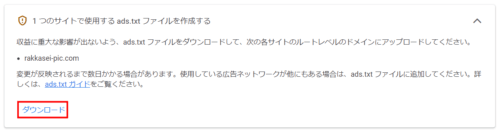
ダウンロードしたファイルを開きます。
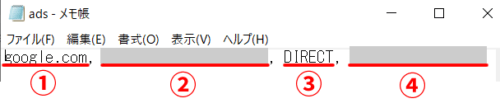
ではこちらのテキストを「エックスサーバー」の管理画面に入力していきましょう。
「エックスサーバー」にログイン
「エックスサーバー」を利用している方は、サーバーの管理画面から簡単に設定が出来ます。
「エックスサーバー」にログインして、サーバーパネル(サーバー管理)を開きましょう。
「ホームページ」のカテゴリーにある「ads.txt 設定」をクリック。
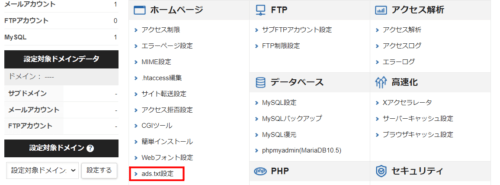
ドメイン選択画面から「選択する」をクリック
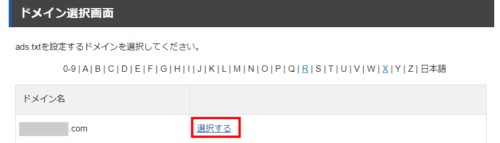
「ads.txt 設定」の画面になるので、「ads.txt 設定追加」のタブに切り替えます。
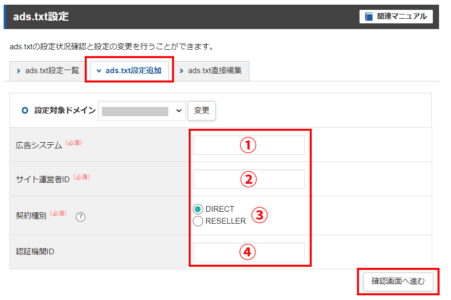
入力する順番は、先程のテキストの下にふった番号の通りです。
- 広告システム:google.com
- サイト運営者ID:「pub-」と英数字16桁
- 契約種別:DIRECT、もしくは RESELLER
- 認証機関ID:f08c47fec0942fa0
※「契約種別」は「DIRECT」と「RESELLER」の2種類があります。
アドセンスの管理状況によって異なるため、テキストに描かれていた方を選択してください。
記入漏れや入力ミスががないように、基本的にはテキストをコピペする方が安心です!
入力が完了したら、右下の「確認画面へ進む」のボタンをクリック。
入力内容に間違いがなければ、右下の「追加する」のボタンをクリック。
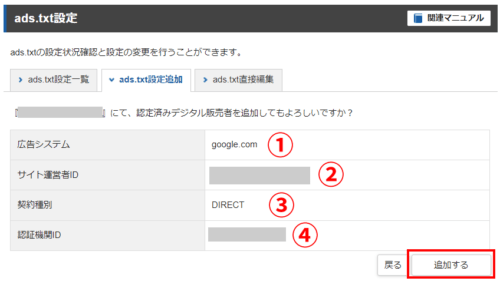
「認定済みデジタル販売者の追加が完了しました」と表示されたら、ads.txt の設定は無事完了です!
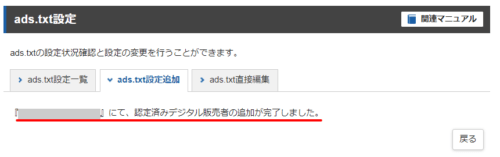
もう一つの問題?「Google の sellers.json ファイル」とは?
「ads.txt」の設定も完了し、サイトに広告があることを喜んだのもつかの間、、、
「Google AdSense」の画面に戻ってみると、もう一つ問題(?)が…。
「Google の sellers.json ファイルに販売者情報を公開することをおすすめします。」

?「Googleのsellers.jsonファイル」って何?
「詳細」をクリックすると、「Google AdSenseヘルプ」ページに飛びました。
「sellers.json は、広告エコシステムの透明性を高め、不正行為を防止するための IAB Tech Lab 標準です。sellers.json は、販売者情報の一般公開ファイルを使用します。サイト運営者は、AdSense アカウントの種類に応じて個人名または会社名をファイルで共有することを選択できます。このファイルで、広告主は信頼できる方法でパブリッシャー様の身元を確認し検証できます。
sellers.jsonで販売者情報を提供する
「sellers.json」とは、Google広告枠の販売者情報をまとめたファイルのことです。
こちらで公開される情報は下記の3つです。
・販売者のID
・名前
・ドメイン名
上記の情報が公開されることで、広告主が掲載媒体の情報を確認できるようになり、Webサイト内の広告枠がより良く利用されるようになります。
「これから広告で収益を得ていきたい!」「現在広告で収益を得ている」という方は公開した方が良いと思います。

個人情報が心配・・・

個人情報は広告主しか確認できませんので安心して良いでしょう。
Googleアドセンス販売者情報の公開設定方法
ここからはGoogleアドセンス販売者情報の公開設定を行っていきます。
- 「Googleアドセンス」を開きます。
- 「アカウント」をクリック。
- 「販売者情報の公開設定」で「非機密」にチェックし、「ビジネスのドメイン」に「自身の運営サイトのドメイン」を入力
※ドメイン名に「www」や「https://」などは含めません。
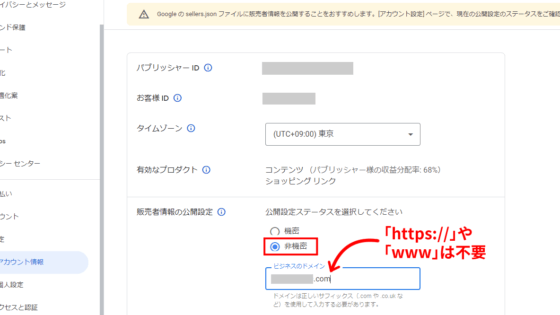
「保存」ボタンを探しましたがありませんでした。
自動で保存されるので、しばらく待ちましょう。
これで販売者情報の公開設定は完了です!
お疲れさまでした!
最後に「Googleアドセンス合格後にやるべきこと」としてとても参考になるサイトがありましたので、紹介させていただきます。
一度ご覧になって、自分に合っているサイトを参考にされてください!
今回も最後まで読んでいただき、ありがとうございました!